win10永久激活怎么操作
- 分类:Win10 教程 回答于: 2022年10月18日 11:45:00
电脑win10系统怎么永久激活?win10系统并不是完全免费的,安装好win10系统之后是需要激活的。激活win10系统一般有很多种方法,较为常用的是win10激活密钥以及win10激活工具。下面小编汇总了一下电脑win10系统永久激活的教程。
工具/原料:
系统版本:win10系统
品牌型号:联想拯救者Y7000P
方法/步骤:
电脑win10系统永久激活的教程:
1、在电脑桌面鼠标右键点击桌面图标“此电脑”,选择属性;

2、在计算机属性界面中,我们在右下方找到“激活Windows”,鼠标点击打开;

3、在激活设置界面,点击打开“更改产品密钥”;
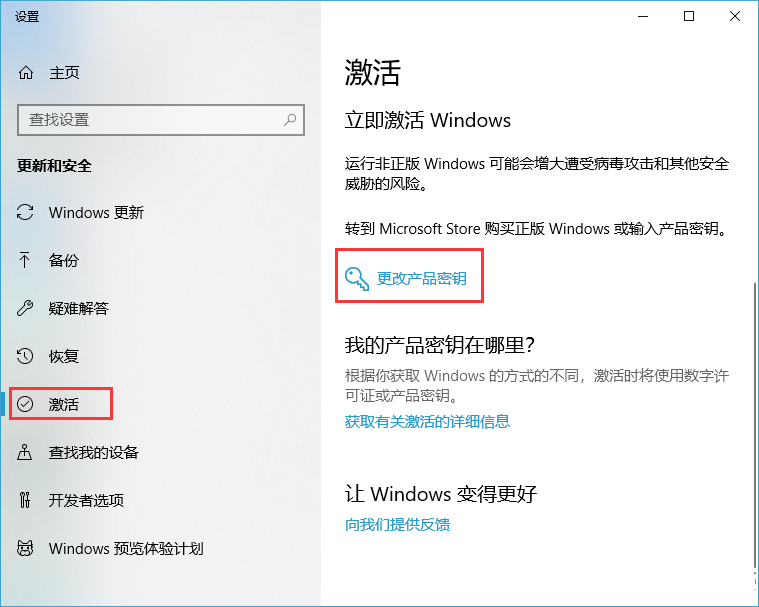
4、接着我们提前将最下方提供的密钥复制好,在到这个页面粘贴进去,并点击它;

5、然后选择“激活”,耐心等待完成;

总结:
1、右键点击此电脑,选择属性;
2、点击打开激活Windows;
3、点击打开更改产品密钥;
4、填写产品密钥,选择激活即可完成。
免责声明:
对于商业用途的用户请根据实际情况来购买正版产品以获得完整体验。如果本网所选内容的文章作者及编辑认为其作品不宜上网供大家浏览,或不应无偿使用,请及时用电子邮件或电话通知我们,以迅速采取适当措施,避免给双方造成不必要的经济损失。
 有用
62
有用
62


 小白系统
小白系统


 1000
1000 1000
1000 1000
1000 1000
1000 1000
1000 1000
1000 1000
1000 1000
1000 1000
1000 1000
1000猜您喜欢
- 装完Win10系统进不去?专家教你解决启动..2024/09/27
- 笔记本win10系统重装要多少钱..2022/03/08
- 小白一键重装win10系统专业版如何操作..2022/12/15
- 如何清除电脑缓存,小编教你电脑垃圾如..2018/04/02
- 小编教你Ghost windows10系统64位升级..2017/06/09
- win10密码正确无法登录怎么解决..2021/03/14
相关推荐
- 小编教你设置高清电脑壁纸..2017/09/19
- win10u盘安装系统步骤图解2022/09/07
- U盘安装win10系统图文教程2020/07/29
- 小编教你win10如何升级2017/10/23
- win10系统更新卡住了怎么解决..2022/09/01
- 电脑系统win10怎么安装2022/05/03




















 关注微信公众号
关注微信公众号





